DVSwitch Mobile에 대한 사용 설명을 찾아보니 구 버젼 (2020년 6월 17일자) 에 대한 것만 있어
최신 버젼에 대한 내용을 아래와 작성하여 공유 드립니다.
목차
1단계] 구글 앱스토어에서 DVSwitch Mobile 앱을 설치한다
2단계] Config 설정
3단계] Accounts 설정
4단계] Tip Jar! 설정
5단계] DVSwitch Server로 부터 DMR Talk Group과 D-Star Reflector List를 휴대폰으로 전송
6단계] 사용법 및 교신방법
7단계] 간단한 교신 방법
8단계] 교신 에티켓
상세 설명을 하기 위해 화면 캡쳐 사진이 많아 내용이 많게 보입니다.
각 단계별 내용을 반드시 읽어 보시면 쉽게 이해가 될 것입니다.
추가 상세 내용에 대한 질문은 댓글 남겨주시면 회신 하겠습니다.
1단계] 구글 앱스토어에서 DVSwitch Mobile 앱을 설치한다
1-1] Google Play 스토어를 열어 dvswitch 검색을 합니다

1-2] DVSwitch Mobile이 보이면 설치 버튼을 눌리면 휴대폰에 설치 됩니다
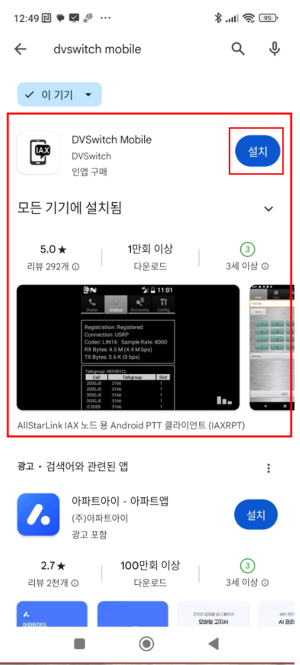
1-3] 설치가 끝나고 나면 휴대폰 화면에 DVSwitch 아이콘이 보일 것입니다.

2단계] Config 설정
2-1] DVSwitch Mobile 아이콘을 클릭하면 아래 화면과 같이 보입니다.
상단에 보면 Dialer, Status, Accounts, Config 네개의 탭이 보입니다.
- Dialer : 교신하는 화면, 주 화면
- Status : 연결상태나 교신한 이력 보는 화면
- Accounts : DVSwitch 서버 연결 설정 화면
- Config : DVSwitch Mobile 사용자 환경 설정
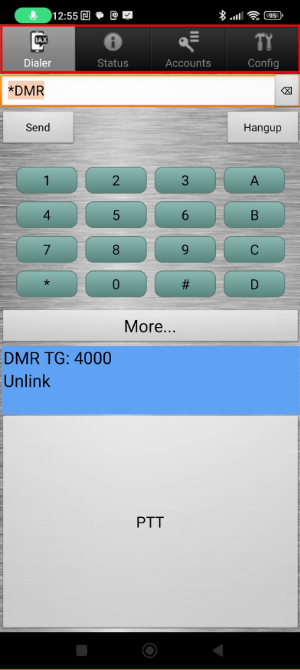
2-2] Config 탭을 클릭 합니다.
아래와 같은 화면이 보입니다
MACROS 영역은 여기서 설명하지 않습니다 (한국 사용자 사용하실 필요 없습니다)

2-3] 화면을 아래로 내려 다음과 같이 설정하시면 됩니다.
많은 선택 영역이 있으나 상세 설명은 생략합니다.
- UI Settings 에서 Enable Big PTT 를 On하세요

2-4] PTT Settings와 General Settings는 아래와 같이 설정하시면 됩니다

2-5] Full Access 부분
대부분 처음 설치하시면 녹색 Full Access 라고 보입니다

- DVSwitch Mobile을 편리하게 사용하시려면
- Full Access를 눌리시고 결재 과정을 거치시는 것을 권해 드립니다.
원화로 2500원 미화로 2불 정도의 비용 지불이 필요합니다
- Google 계정의 변동이 없으면 평생 한번만 지불하면 되고
- 휴대폰 변경되어도 Google 계정 변동이 없으면 Tip Jar! 로 됩니다.
2-6] Full Access 클릭
- DVSwtich Server에 접속 없이 Full Access 를 눌리면 아래와 같이
- DVSwitch Server에 접속하라는 메세지가 뜹니다
- 4단계] Tip Jar! 설정 에서 다시 설명할 예정입니다.

3단계] Accounts 설정
상단에 Accounts탭 클릭하세요

3-1] 녹색 √ 표시가 있는 제일 위의 EMPTY 영역 을 클릭 하세요
각 영역을 아래와 같이 입력하세요
DVSwitch Server를 갖고 계신분은 dvs 설정 시 입력값을 아래 영역에 입력하셔야 하며
dvsMU 사용자께서는 DVSwitch Server 에 등록해주신 OM님께 정확하게 입력값 받아 입력하셔야 합니다
- Protocol : IAX -> USRP 변경
- Hostname : 접속하고자 하는 DVSwitch Server IP 주소
예시 1 : 192.168.0.160 : 집 안에서만 접속 가능합니다 (내부 IP 주소)
예시 2 : 6k5amr.iptime.org : 외부에서도 접속 가능합니다 (DDNS)
예시 2를 추천합니다.
- Port | TX Port : DVSwitch Server 접속 Port
예시 : 50000 반드시 다섯자리 숫자입니다
- Password : 설정하실 필요 없습니다
- Callsign : 자신의 콜싸인 입력
- DMRID : 자신의 DMRID 입력
모두 입력하였으면 Save 클릭

3-2] 모두 입력하였으면 Save 클릭 하면 화면 아래에 USRP:REG:OK 라는 팝업 메세지가 뜹니다
만약 USRP:REG:OK 가 보이지 않으면 3-1] 다시 가서 입력값 확인하세요
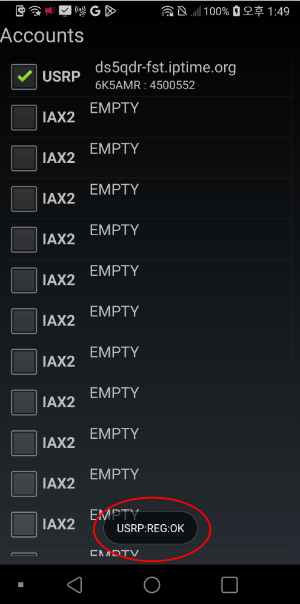
4단계] Tip Jar! 설정
2-6] Full Access 클릭 설명에서 DVSwitch 접속이 되지않아 안되었던 것을
USRP:REG:OK가 보였다면 Tip Jar! 설정이 가능합니다.
4-1] 상단에 있는 Confg 탭을 클릭하시고 하단에 있는 녹색 Full Access 클릭하세요

4-2] 아래와 같이 결제 방법이 보입니다.
- 직접 하실 수 있으신 분은 지불 절차를 진행하시고
- 안되시는 분은 젊은 자식, 손자 찬스를 이용하시기 바랍니다.
- 이후 상세 절차는 결재 방법에 따라 다르기에 추가 상세 설명은 생략합니다

4-3] 정상적으로 결재가 완료되면 DVSwitch Mobile을 완전히 종료하고 다시 켜면 아래와 같이 Tip Jar!가 보입니다.
안되시는 분은 전원을 껐다가 다시 켜고 DVSwitch Mobile을 켜면 변경되어 있을 것입니다.
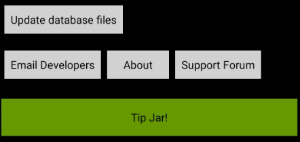
5단계] DVSwitch Server로 부터 DMR Talk Group과 D-Star Reflector List를 휴대폰으로 전송
- 4단계에서 Tip Jar! 가 보이시는 분만 DMR Talk Group과 D-Star Reflector List를 휴대폰으로 전송이 가능합니다
5-1] Dialer 탭을 눌리시면 아래와 같이 보입니다.

5-2] Dialer 영역별 화면 설명
Dialer, Status, Accounts, Config 네개의 탭 영역
- Dialer : 교신하는 화면, 주 화면
- Status : 연결상태나 교신한 이력 보는 화면
- Accounts : DVSwitch 서버 연결 설정 화면
- Config : DVSwitch Mobile 사용자 환경 설정

입력창과 숫자 문자 영역
- * DMR : TG 입력 창
- SEND : TG 입력창에 숫자 입력 후 SEND 눌리면 DVSwitch Server로 전송
- Hangup : DVSwitch Server 연결을 종료합니다
- 숫자 문자 영역 : TG 입력 혹은 여러가지 MACRO 기능 영역

상태 창 영역
- DVSwitch에 정상적으로 연결이 되어 있으면 Talk Group이 보입니다.
- 수신 시 상대방 콜싸인 정보가 보입니다.


PTT 영역
- 한번 눌리면 On 다시 눌리면 Off 됩니다 (Toggle)
- On 시는 붉은 색으로 표시됩니다.
- 만약 눌릴때만 송신이 되게 하려면 (PTT 사고 예방)
Config 탭 ---> PTT Settings ---> Toogle PTT Mode Off 로 변경하세요

5-3] DVSwitch Server로 부터 DMR TG, DSTAR Ref. 가져오기
5-3-1] 숫자 문자 영역에서 * 버튼을 길게 눌리세요

5-3-2] Menu 화면이 보이면 Manage TG / Ref DB를 눌러주세요 (한글로 보일 경우도 있습니다)

5-3-3] Download (DBupdate + Favorite) 를 선택하세요

5-3-4] 화면 아래에 여러가지 메세지가 보일 것입니다.
- 마지막으로 File Transfer: rx File: Success 라고 보이면 정상적으로 가져오기가 성공한 것입니다
- 만약 위 메시지가 보이지 않으면 DVSwitch Server 관리자에게 문의하세요

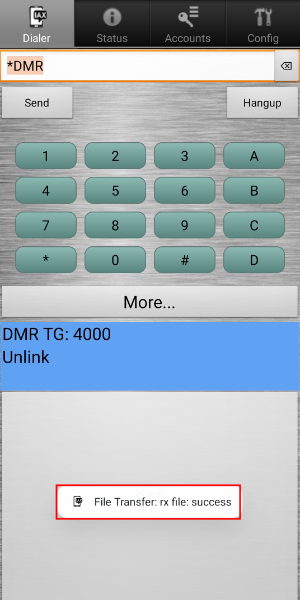
5-3-5] Tip Jar!가 아닌 Full Aceess 상태인 OM님은 아래와 같이
Demo User는 TG | REF를 가져올 수 없다 라고 뜹니다

6단계] 사용법 및 교신방법
6-1] Mode 선택
숫자 문자 영역에서 A 버튼을 길게 눌리세요
DVSwitch는 DMR, DSTAR, NXDN, P25, YSF 5가지 Mode를 지원합니다.
- DMR : 우리나라에서는 Brandmeister (이하 BM)에서 관리하는 DMR을 사용합니다
참고로 BM DMR 이외에도 DMR+, TGIF, FREE, ... 수많은 DMR이 있습니다
- DSTAR : 국내에는 REF082 (울산에서 관리)와 XRF071 (혹은 DCS071, 대구 DS5TUK OM님 관리) 두가지 서버 있음
- NXDN, P25 : 국내 사용자 거의 없음 (HL1RR, HL4CNR OM님께서 45000 서버 관리 중)
- YSF : 일부 매니아 OM 님들께서 사용하고 계십니다.

DMR을 클릭

6-2] TG (TalkGroup) 선택
숫자 문자 영역에서 B 버튼을 길게 눌리세요

- 아래와 같이 TG가 보입니다.
- DVSwitch Server 설정에 따라 아래 화면은 다를 수 있습니다
- 연결하고 싶은 TG를 눌러주세요
(예시 TG 450 Calling) 을 눌러주세요

6-3] 아래와 같은 화면이 보이면 정상적으로 TG 선택이 되었습니다

7단계] 간단한 교신 방법
7-1] DMR TG450, DSTAR XRF071C는 CQ 영역
- CQ 영역이란 교신하고 싶은 OM님을 만나는 곳
- VHF 2m 에서 145.00 과 같음
7-2] 교신영역
- DMR은 TG45021 ~ TG45039 까지 영역이 있고
- DSTAR는 REF082A ~ REF082D, XRF071A ~ XRF071Z (XRF071C제외) 까지 있음
- CQ영역에서 타 OM님을 만나 교신 영역으로 이동하여 교신하셔야 합니다
7-3] DMR 4000번 Unlink
- DMR은 TG450에서 만나 다른 TG로 이동하여도 TG450은 계속 연결된 상태입니다 (15분간 유지됨)
- 그래서 TG450에서 다른 TG로 이동 전 0 버튼을 길게 눌러 Unlink 후 교신영역 TG로 이동하셔야 합니다
- Unlink 되면 음성이 나오면서 아래와 같은 화면이 보이면 정상입니다.

7-4] DMR의 Unlink 불편사항 (DSTAR는 해당사항 없음)
- DMR 특성인데 교신 중일때는 Unlink가 되지 않습니다.
- 교신이 끝날때 까지 기다렸다가 0 버튼을 길게 눌러야 Unlink가 됩니다.
- 교신 중 Unlink 하실려면 숫자 문자에서 * 버튼을 길게 눌리세요
- 아래와 같은 Menu 화면이 뜨고 TOOL 을 눌러주세요
- 44 Drop Dynamic TGs 를 선택하면 교신중이더라도 Unlink 할 수 있습니다
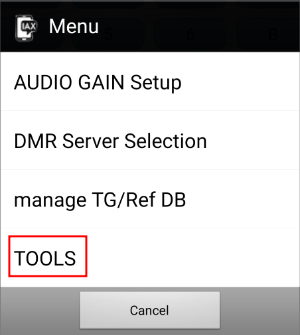

화면 하단에 다음과 같은 메세지가 뜹니다
마지막 FINISHED 가 뜨면 Unlink 가 정상적으로 되었다는 표시입니다
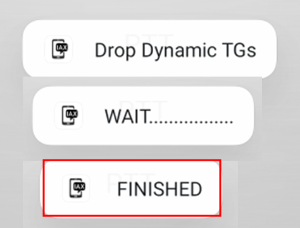
8단계] 교신 에티켓
8-1] PTT 사고
- PTT 사고란 자신도 모르게 PTT 가 ON 되어 있어 다른 OM님 교신 방해하는 행위
- 휴대폰 터치 스크린을 사용하다보니 주머니 넣고 있을 때 DVSwitch Mobile 화면이 터치 되어
PTT ON 되는 경우가 발생
- 정해진 시간 (180초) 동안 전세계 모든 OM님이 해당 TG 혹은 Ref.에서 교신을 못합니다
- 만약 PTT 사고를 내었다면 '미안합니다 주의하겠습니다' 사과 인사를 꼭 하십시오
8-2] 송신 음량이 너무 크거나 작아 상대방 OM님에게 불편을 드리는 경우
- 송수신 음량 조정은 아래 링크 참고하세요
https://ds5qdr-dv.tistory.com/468
2023-09-07 DVSwitch : Mobile 송수신 음량 조정 방법
DVSwitch Mobile 사용자의 경우 송/수신 음량 조정을 잘못하여 - 송신 음량이 너무 크거나 작은 경우 - 수신 음량이 너무 크거나 작은 경우 가 있습니다 그래서 그 조정 방법을 아래와 같이 공유 합니
ds5qdr-dv.tistory.com
8-3] 처음 교신 시 주변에 OM님과 연습 필요합니다
- 처음 DV통신을 하시면 익숙하지 않을 수 있습니다
- 주변 OM님에게 도움을 받기를 권해 드립니다
내용이 조금 길었지만 익숙해지면 아주 단순합니다.
On-Air에서 뵙도록 하겠습니다
DS5QDR 73!
'DVSwitch' 카테고리의 다른 글
| 2024-08-12 DVSwitch : Bookworm (Debian 12) release information. (0) | 2024.08.12 |
|---|---|
| 2024-06-16 DVSwitch : 안드로이드 휴대폰에 DVSwitch 설치 방법 (DMR Only) (0) | 2024.06.16 |
| 2023-09-07 DVSwitch : Mobile 과 USRP Client 송수신 음량 조정 방법 (0) | 2023.09.07 |
| 2023-06-20 DVSwitch : Dashboard & EasyUser Interface (14) | 2023.06.20 |
| 2023-03-02 DVSwitch : 필요한 Module만 설치 방법 (0) | 2023.03.02 |



